Le applicazioni di Open Office generano i cosiddetti file di testo del documento aperto (ODT). Potresti aver sentito parlare di file ODT prima, ma potresti trovare più comodo trattare invece i file PDF. La necessità di convertire ODT in PDF potrebbe sorgere in diverse circostanze.
Fortunatamente, la disponibilità di un convertitore da OTD a PDF risolve questo problema. La conversione di file ODT in formato PDF è un gioco da ragazzi se utilizzi un software di alta qualità o un convertitore online. In questo articolo, troverai i modi migliori per convertire ODT in PDF e gli strumenti giusti per eseguire la conversione. Entriamo nei dettagli!
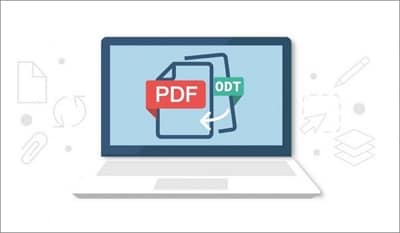
Cos'è il file ODT e come aprirlo
I file ODT (Open Document Text) sono prodotti da applicazioni associate a OpenOffice. Testo, immagini, layout, oggetti e altri componenti sono tutti inclusi nei documenti ODT, proprio come nei file DOCX di Word.
Inoltre, un'altra grande caratteristica di questo formato di file è che permette semplici modifiche in una varietà di strumenti, tra cui OpenOffice stesso. Pertanto, non farà alcuna differenza se utilizzi Google Docs, la versione online di Microsoft Word, Doxillion o qualsiasi altra cosa; sarai in grado di accedere e aggiornare facilmente il tuo documento ODT quando e dove vuoi.
Un modo semplice per aprire un file ODT:
Passo 1 Passare al file ODT sul PC.
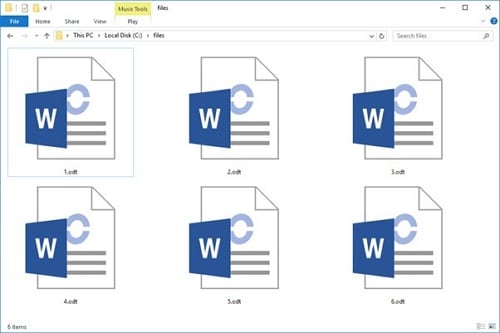
Passo 2 Cliccare il pulsante destro del mouse sul file e selezionare Apri con.
Passo 3 Cliccare Microsoft Word per aprire il file ODT.
Nota: Potrebbe essere necessaria la versione più recente di Microsoft Office per aprire il file ODT con Word.
Come convertire file ODT in PDF usando OpenOffice
Ti stai chiedendo come convertire ODT in PDF usando OpenOffice? Qui troverai le risposte!
La suite OpenOffice comprende un elaboratore di testi gratis chiamato OpenOffice Writer, un foglio di calcolo, un programma di presentazione e un programma di database. OpenOffice Writer regge bene il confronto con elaboratori di testo di fascia alta e costosi come Microsoft Word.
Quando salvi un file utilizzando OpenOffice Writer, puoi scegliere il formato per convertire un file ODT in PDF. Inoltre, oltre alle funzionalità standard come un correttore ortografico e una libreria di font personalizzabili, OpenOffice Writer ha opzioni più sofisticate come macro, segnalibri, formule matematiche, una galleria di immagini e tasti di scelta rapida.
Passaggi per convertire ODT in PDF tramite OpenOffice Writer:
Passo 1 Scaricare e installare la suite OpenOffice sul tuo PC. Ora, utilizzando l'applicazione OpenOffice Writer, aprire il file che desideri convertire da.odt a.pdf.
Passo 2 Dopo aver aperto il file, cliccare menu File. Successivamente, scegliere l'opzione Esporta come PDF dal menu a discesa.
Passo 3 Viene visualizzata la finestra con le opzioni PDF. In questa finestra, puoi configurare specifiche opzioni di esportazione. Puoi cliccare Esporta nella sezione Generale dopo aver completato tutte le impostazioni necessarie.
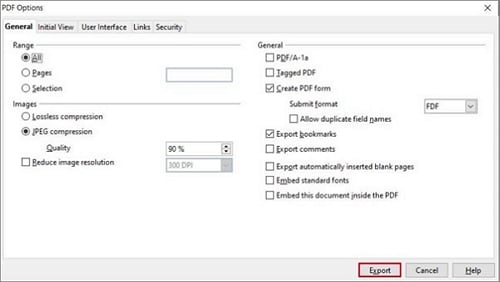
Come convertire file ODT in PDF tramite Google Docs
Un altro modo per convertire un file ODT in file PDF è usare Google Documenti.
Come parte della suite Google Editors, Google Docs è un word processor gratis basato sul Web che consente agli utenti di creare, modificare e salvare documenti online. Oltre a Google Docs, Google Sheets e Google Slides, l'ambiente di lavoro basato sul cloud offre anche app Google aggiuntive.
Chiunque abbia accesso a Internet e un browser web può utilizzare Google Documenti per caricare, creare, modificare e modificare documenti online in un'ampia varietà di tipi di carattere e formati di file. Oltre alle funzionalità standard, Google Docs consente di aprire e modificare i file ODT. Può convertire i file ODT in diversi formati di file, come PDF.
Passaggi per convertire ODT in PDF utilizzando Google Documenti
Passo 1 Andare a Google Drive sul tuo browser preferito e cliccare Nuovo. Successivamente, cliccare Carica file per caricare il file.odt che desideri convertire in PDF.
Passo 2 Una volta caricato il file, cliccare il pulsante destro del mouse su di esso e selezionare Apri con dal menu a discesa. Selezionare Google Docs per procedere.
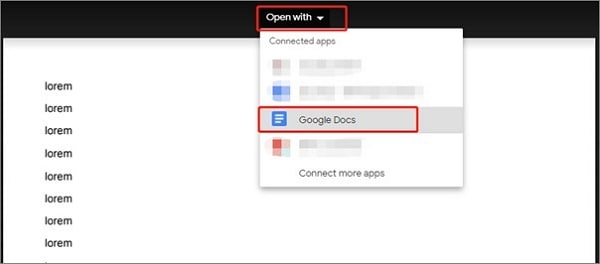
Passo 3 Ora, cliccare File dal menu in alto e selezionare Scarica. Successivamente, cliccare Documento PDF (.pdf) per convertire il tuo file ODT in PDF.
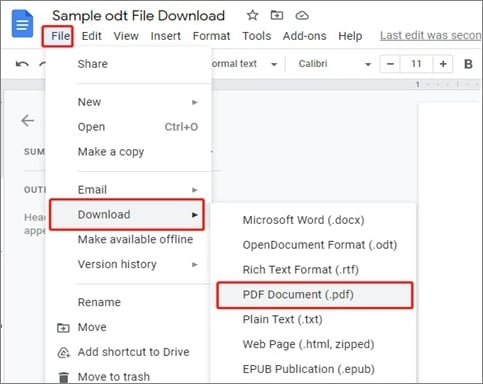
Come convertire in batch i file ODT in PDF
Non sai come convertire in batch i tuoi file ODT in PDF? Questa sezione è per te! Poiché la conversione di ogni singolo file richiede molto tempo, le persone desiderano convertire tutti i file contemporaneamente. Se stai lavorando con più file OFT che devi convertire in PDF, hai bisogno di un convertitore ODT in PDF di alta qualità e non troverai un'opzione migliore di PDFelement sul mercato!
PDFlelement è una soluzione PDF completa che offre soluzioni complete per la conversione e la personalizzazione dei file PDF. Offre le conversioni più veloci possibili, durante le quali puoi convertire i file ODT e qualsiasi altro file in formato PDF con pochi clic.
I passaggi per convertire in batch i file ODT in PDF tramite PDFelement
Passo 1 Per iniziare, scaricare e installare PDFelement sul tuo PC.
Passo 2 Ora, cliccare Elaborazione in batch > Carica più file ODT. Quindi, scegliere il formato di output e la cartella di output.
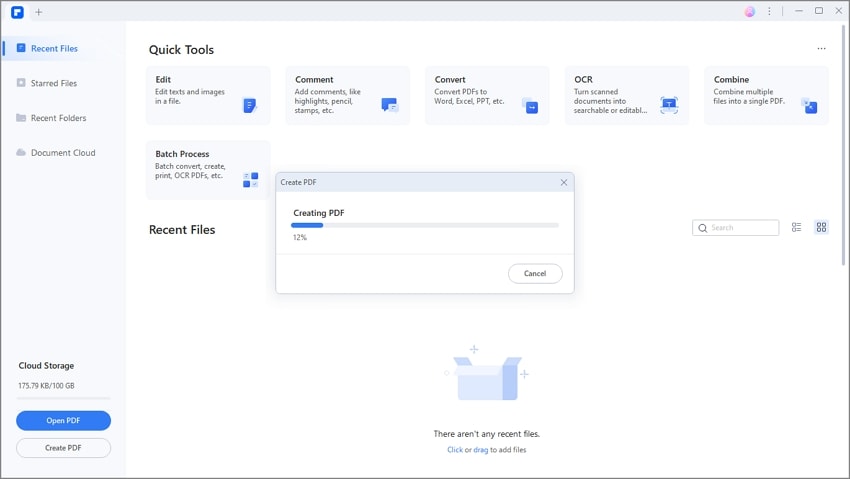
Passo 3 Successivamente, cliccare Applica per convertire in batch i file ODT in PDF.
Altre caratteristiche di PDFelement che non puoi perdere:
- È progettato in modo da poter leggere e decodificare rapidamente qualsiasi formato di file di testo.
- Puoi importare rapidamente qualsiasi tipo di file e anche convertire tra formati di file.
- La conversione da PDF a Word, PPT, Excel, immagine, e altri formati di conversione U è facile.
- Utilizzando il riconoscimento ottico dei caratteri (OCR), i PDF scansionati possono essere convertiti in moduli modificabili.
- Puoi dividere o unire qualsiasi file pdf con pochi clic.
- Puoi creare facilmente PDF ed eseguire la conversione di file da altri formati in PDF.
- Puoi eseguire facilmente azioni di base come la formattazione, l'annotazione e l'evidenziazione del contenuto dei file.
Come convertire ODT in PDF gratis usando strumenti onlinie
Dal momento che la conversione ODT in PDF utilizzando software di alta qualità richiede di scaricare e acquistare il loro abbonamento, è necessario essere alla ricerca di uno strumento online. Per aiutarti, abbiamo recensito uno dei migliori convertitori online da ODT a PDF in questa sezione: Aspose.
Il convertitore online Aspose può facilmente gestire e convertire anche i file ODT più complessi. Un file ODT può includere tabelle, elenchi, intestazioni, piè di pagina, formule, elementi grafici, testo formattato e altri elementi. Questo convertitore può scomporre un file ODT nelle sue parti e ricostruirle come PDF.
Passaggi per convertire ODT in PDF gratis tramite Aspose
Passo 1 Andare a Convertitore Aspose da ODT a PDF online sul tuo browser preferito e caricare il tuo file ODT cliccando Scegli file di OpenOffice o trascinando e rilasciando i file nell'interfaccia.
Nota: Puoi anche caricare il file da Google Drive o DropBox.
Passo 2 Ora, selezionare il formato PDF accanto all'opzione Salva come.
Passo 3 Successivamente, cliccare Converti per convertire il file ODT in PDF. Verrà scaricato automaticamente sul tuo computer una volta convertito.
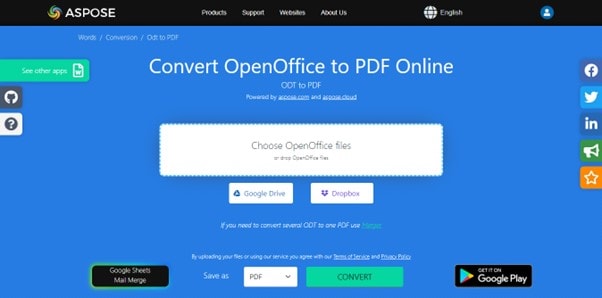
Le persone chiedono inoltre:
Perché il mio documento Word viene salvato come ODT?
Qualcuno potrebbe aver cambiato il formato di output di Microsoft Word in ODT. Per risolvere il problema, aprire Word e cliccare File. Andare su Salva e selezionare il formato di output. Successivamente, cliccare Salva file in questo formato per risolvere il problema.
Come convertire PDF in ODT?
Per convertire PDF in ODT, è necessario utilizzare Adobe Acrobat. Dopo aver scaricato e installato Adobe Acrobat sul PC, atenersi alla seguente procedura:
Passo 1 Avviare Adobe Acrobat e cliccare Strumenti, quindi su Esporta PDF.
Passo 2 Selezionare ODT come formato di output e scegliere il PDF che desideri convertire.
Passo 3 Per convertire un file PDF in un file ODT, cliccare l'opzione Esporta e quindi scegliere la cartella desiderata.
Conclusione
I file ODT sono per lo più solo testo normale, ma non possono essere aperti con nessun editor di testo. È necessario OpenOffice Suite per aprirli. Tuttavia, se non disponi di OpenOffice, puoi convertire i file ODT in PDF. Se è così, ti starai chiedendo come convertire ODT in PDF.
E con questo articolo, speriamo che tu abbia trovato lo strumento giusto per fare la conversione. Inoltre, se hai bisogno di convertire in batch i file ODT in PDF, ti consigliamo di utilizzare PDFelement, uno strumento PDF facile da usare che ti aiuta a convertire facilmente da e verso i file PDF.
 100% sicuro | Senza pubblicità |
100% sicuro | Senza pubblicità |

